Conosciamo tutti le app di videoconferenza in questi giorni, poiché le chiamate Zoom e le sessioni di Google Meet sono diventate la nuova normalità per condurre gli affari e rimanere in contatto con amici e familiari. In quanto potenti strumenti di connessione, app e servizi come Google Meet possono avvicinare gruppi intimi o possono essere utilizzati per diffondere un messaggio a un pubblico più ampio. Ti mostreremo come utilizzare Google Meet per trasmettere in live streaming il tuo prossimo evento virtuale in modo che altri possano partecipare al divertimento.
Perché trasmettere in live streaming tramite Google Meet?
Perché potresti voler trasmettere in live streaming una sessione di Google Meet? Forse desideri condividere materiale di orientamento o formazione e informazioni con potenziali dipendenti o studenti. Forse vuoi ospitare un evento o una conferenza virtuale. Qualunque sia il motivo, Google ha integrato la funzionalità in Meet per consentire lo streaming live, quindi potresti anche imparare a usarlo!
Come spiegato in precedenza, Google Meet è tradizionalmente disponibile solo per G Suite a pagamento clienti (inclusi G Suite Enterprise, G Suite Enterprise for Education e G Suite Enterprise Utenti essenziali). La maggior parte delle funzionalità di Google Meet sono incluse nei piani G Suite a pagamento, anche se alcune altre come il live streaming sono generalmente considerate funzionalità aggiuntive premium o avanzate. Attualmente, tutti i clienti di G Suite possono usufruire del live streaming almeno fino al 30 settembre 2020. Una disponibilità più ampia dopo quella data deve ancora essere determinata in questo momento.
Come trasmettere in live streaming da Google Meet
Anche se il live streaming è attualmente gratuito per tutti gli utenti paganti di Google Meet, l'amministratore di G Suite l'account deve prima consentire lo streaming live e quindi concedere agli utenti selezionati le autorizzazioni necessarie per abilitarlo caratteristica. Parla con l'amministratore di G Suite della tua organizzazione per ulteriori informazioni sulla configurazione. Una volta che puoi farlo, ecco come avviare un live streaming di Google Meet.
- Dal tuo browser web preferito, digita meet.google.com.
- Clic Partecipa o avvia una riunione.
-
Clic Continua.
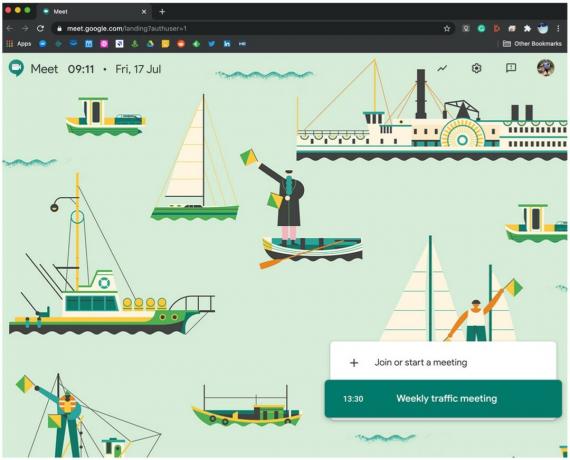 Fonte: Android Central
Fonte: Android Central -
Clic Iscriviti adesso.
 Fonte: Android Central
Fonte: Android Central - Ora che sei entrato nella riunione, fai clic sul pulsante Copia in copiare le informazioni sulla riunione.
- Condividere le informazioni sull'incontro con le persone a cui desideri partecipare (tramite e-mail, testo, social media, ecc.).
-
Clicca sul URL della riunione lo hai condiviso e incollalo nella barra degli indirizzi del tuo browser.
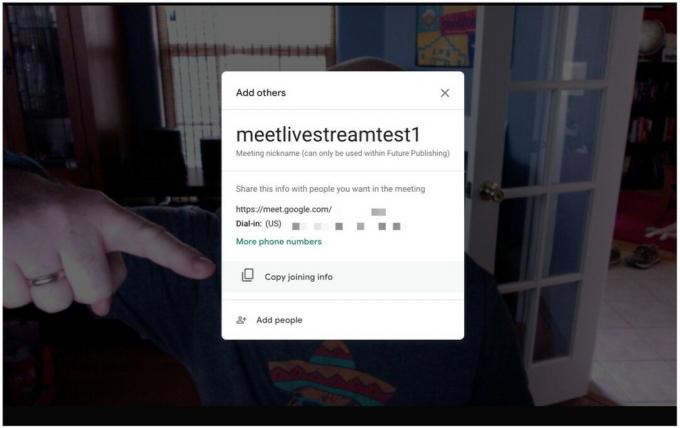 Fonte: Android Central
Fonte: Android Central - Quando vedi il video che inizia, fai clic su menu a tre punti nell'angolo inferiore destro dello schermo.
- Clicca su Aggiungi un live streaming interno.
- Avvia il tuo live streaming quando sei pronto facendo clic su menu a tre punti nell'angolo inferiore destro dello schermo.
- Clic Di Più.
- Clic Avvia lo streaming.
- Per interrompere il tuo live streaming, fai clic su Altro e poi Interrompi lo streaming.
Tieni presente che gli spettatori con cui hai condiviso le informazioni sul live streaming non sono in grado di interagire con coloro che presentano o altri che potrebbero anche visualizzare la sessione di Meet in live streaming. I live streaming possono essere registrati per riferimento futuro e distribuzione ad altri che non hanno potuto partecipare alla riunione programmata.
La maggior parte dei browser moderni attualmente supporta il live streaming di Google Meet, inclusi, ovviamente, Chrome, nonché Microsoft Edge, Mozilla Firefox, Opera e Apple Safari.
Come programmare un evento di live streaming in Google Calendar
- Apri i tuoi Google Calendar.
- Clicca sul + Crea pulsante evento.
-
Clicca su Più opzioni.
 Fonte: Android Central
Fonte: Android Central - Aggiungi tutto il file dettagli dell'evento e invitati.
-
Clicca su Aggiungi la videoconferenza di Google Meet.
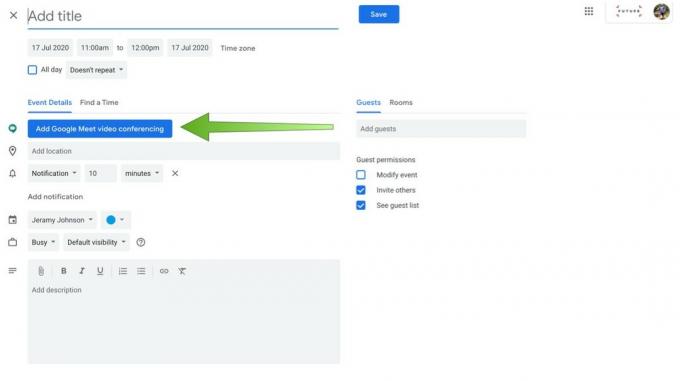 Fonte: Android Central
Fonte: Android Central - Clicca sul freccia a discesa.
-
Clicca su Aggiungi live streaming.
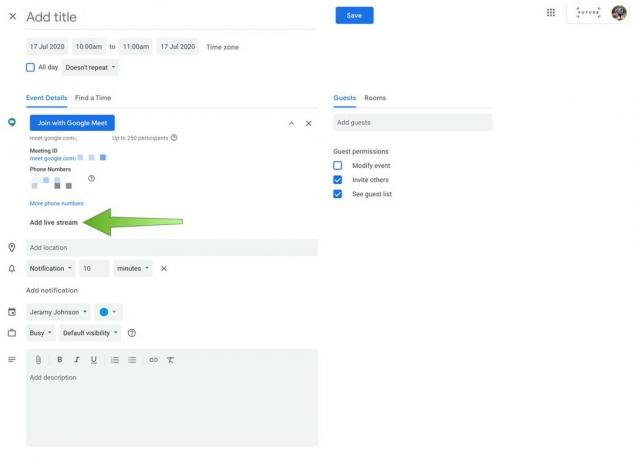 Fonte: Android Central
Fonte: Android Central -
Condividi l'evento e link di invito in live streaming.
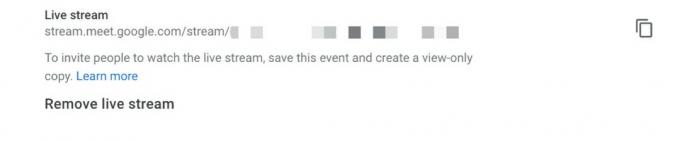 Fonte: Android Central
Fonte: Android Central - Per fare il live streaming visualizzare solamente, fare clic sull'evento.
- Clic modificare.
-
Clic Più azioni.
 Fonte: Android Central
Fonte: Android Central -
Clic Crea evento di sola visualizzazione.
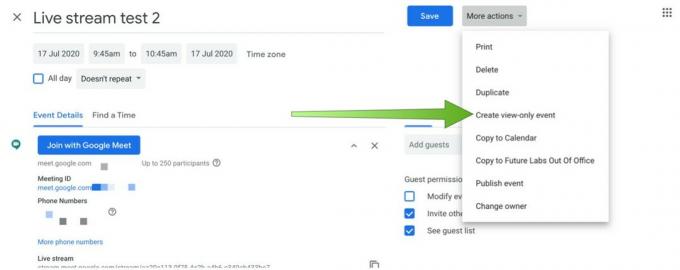 Fonte: Android Central
Fonte: Android Central - Quando è il momento di iniziare l'evento, fai clic sull'evento e segui le istruzioni per iniziare lo streaming live.
Le nostre migliori scelte di attrezzature
Lavoro spesso dal mio fidato Chromebook e faccio affidamento su di esso per le sessioni settimanali di Google Meet. Se stai cercando il miglior rapporto qualità-prezzo, dai un'occhiata alla nostra ultima scelta per Chromebook: Lenovo Chromebook Flex 5.
